После того как вы настроили сканер, добавьте его на рабочее место.
При замене сканера, например при поломке оборудования, сначала удалите с рабочего места старый сканер. |
Порядок работы зависит от того, продаете вы маркированные товары или нет.
Вам потребуется 2D-сканер штрихкодов.
В разделе «Документы/Меркурий», «Документы/Маркировка» или «Документы/Прослеживаемость» нажмите ![]() .
.
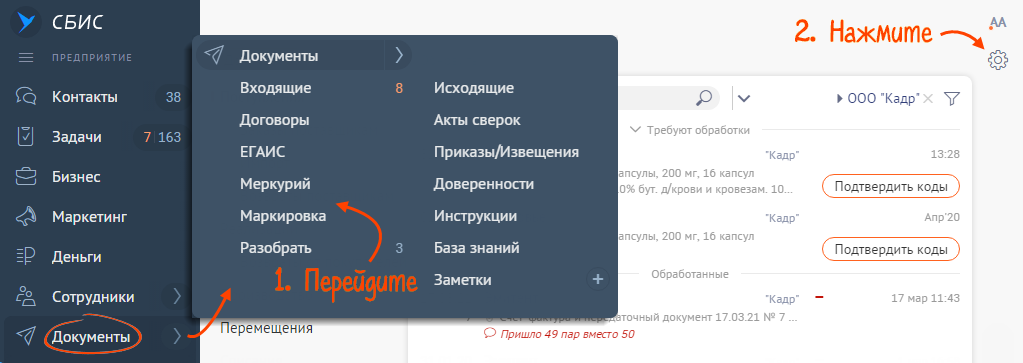
Добавьте сканер в одном из режимов:
Чтобы убедиться, что сканер работает, в разделе «Документы/Меркурий», «Документы/Маркировка» или «Документы/Прослеживаемость» создайте реализацию. Перейдите на вкладку «Маркировка» и сканируйте DataMatrix с товара. Убедитесь, что код добавлен в документ.
Если сканер в клавиатурном режиме не считывает коды маркировки, настройте его в COM-режиме.
Для продажи немаркированных товаров подойдет 1D-сканер. Если торговая точка реализует алкоголь — потребуется 2D-модель. В зависимости от ваших предпочтений выберите режим:
Чтобы убедиться, что сканер работает, отсканируйте в документ штрихкод или акцизную марку. Убедитесь, что товар добавлен.